Jak sledovat Hulu na Smart TV — TechCult
Různé / / April 06, 2023
Hulu je streamovací služba, která nabízí různé televizní pořady, filmy a originální obsah. Uživatelé se mohou přihlásit k odběru Hulu a získat přístup k jeho obsahu na různých zařízeních, včetně televizorů, chytrých telefonů, tabletů a herních konzolí. Pokud chcete vědět, jak sledovat Hulu na chytré televizi, čtěte až do konce! Uvidíte také, jak odesílat Hulu do Samsung TV a jak povolím odesílání na Hulu. Začněme!

Obsah
- Jak sledovat Hulu na Smart TV
- Jak povolím odesílání na Hulu?
- Jak přenášet Hulu do Samsung TV?
- Jak přenášet Hulu z Androidu do TV?
- Jak sledovat Hulu živě na Smart TV?
- Jak získat Hulu na LG Smart TV?
Jak sledovat Hulu na Smart TV
Přečtěte si tento článek až do konce, abyste se naučili kroky demonstrující, jak podrobně sledovat Hulu na chytré televizi pomocí obrázků pro lepší pochopení.
Poznámka 1: Hulu Live je k dispozici pouze ve Spojených státech a na určitých územích, takže pokud se v těchto lokalitách nenacházíte, nebudete mít k této funkci přístup.
Poznámka 2: Od té doby smartphony Android nemají stejné možnosti Nastavení, liší se výrobce od výrobce. Před změnou jakéhokoli nastavení na vašem zařízení proto zajistěte správná nastavení.
Jak povolím odesílání na Hulu?
Chcete-li povolit odesílání na Hulu, budete potřebovat zařízení, které podporuje odesílání, například a Chromecast, spolu se zařízením, na kterém lze spustit aplikaci Hulu, jako je např smartphone nebo tablet. Zde jsou obecné kroky, jak povolit odesílání na Hulu:
Poznámka: Kroky se mohou lišit v závislosti na zařízení, které používáte, a verzi aplikace Hulu.
Možnost I: Prostřednictvím funkce Cast na telefonu
1. Pro přístup k Rychlé nastavení panelu, přejeďte prstem z horní části dolů postaveníbar.
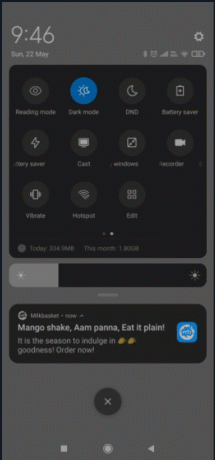
2. Klepněte na Obsazení.
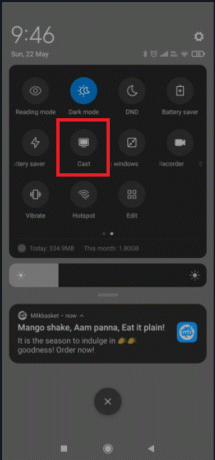
3. Počkejte na své chytrý telefon pro skenování sítě po klepnutí na ikonu Cast. Po nějaké době byste měli vidět a seznampřístupná zařízení.
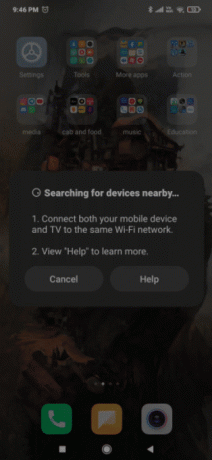
4. Vybrat požadovaný Chromecast přístroj.
5. Úspěšně jste se připojili, když vaše Obrazovka Android se objeví na vašem televize.
6. Otevři Hulu aplikace v telefonu, abyste mohli sledovat požadované video v televizi castingem.
Poznámka: Na vašem televizoru promítá celý Android, takže při vysílání do Chromecastu nebudete moci používat svůj telefon.
Přečtěte si také: Chromecast vs Firestick: Co je lepší?
Možnost II: Použití aplikace Google Home
Poznámka: Ujistěte se, že je telefon připojen ke stejné síti jako Chromecast.
1. Nainstalujte a otevřete Hulu aplikace na vašem smartphonu.
2. Poté z Google Play obchod, nainstalujte a otevřete oficiální Domovská stránka Google aplikace.
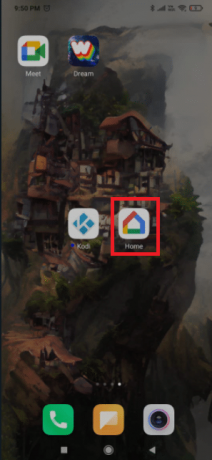
3. Nyní přejděte zpět do Domovská obrazovka a klepněte na Přidat ikonu.
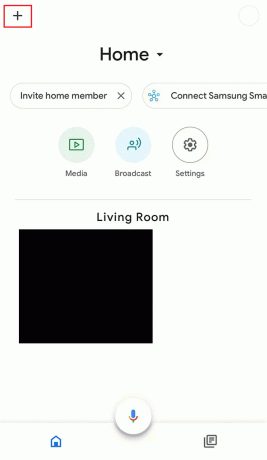
4. Poté klepněte na Nastavit zařízení > Nastavit nová zařízení.

5. Následuj pokyny na obrazovce vytvořit a Domov a připojte požadované zařízení Chromecast.
Poznámka: Pokud narazíte na upozornění, že vysílání obrazovky není optimalizováno pro toto zařízení, nemějte obavy. Stává se to často.
6. Nyní spusťte Hulu aplikaci v telefonu a začněte streamovat požadované video do vaší televize.
I když je to tak jednoduché řešení, má několik vážných nevýhod. Je také možné, že při streamování přes Google Home zaznamenáte na svém Chromecastu určitou latenci.
Jak přenášet Hulu do Samsung TV?
Chcete-li odesílat Hulu do televizoru Samsung prostřednictvím telefonu, přečtěte si a postupujte podle pokynů kroky uvedené výše.
Poznámka: Jak již bylo zmíněno dříve, kroky se mohou lišit v závislosti na konkrétním modelu vašeho televizoru Samsung a verzi aplikace Hulu. Některé televizory Samsung mají také vestavěné funkce pro odesílání, takže můžete odesílat Hulu přímo z aplikace Hulu na svém mobilním zařízení do televizoru Samsung, aniž byste potřebovali externí zařízení pro odesílání.
Jak přenášet Hulu z Androidu do TV?
Chcete-li odesílat Hulu ze zařízení Android do televize, vaše zařízení Android by mělo mít verzi alespoň 4.4 (KitKat) nebo vyšší. A pokud jej máte, můžete se naučit, jak přenášet Hulu z Androidu do TV, podle následujícího kroky uvedené výše.
Jak sledovat Hulu živě na Smart TV?
Chcete-li sledovat Hulu Live na chytré televizi, budete potřebovat chytrou televizi, která je kompatibilní s aplikací Hulu a předplatné Hulu Live. Chcete-li se dozvědět, jak sledovat Hulu Live na chytré televizi, postupujte podle následujících kroků:
Možnost I: Přes oficiální web Hulu
Poznámka: Provedou se následující kroky Smart TV Samsung.
1. Otevři WEBOVÝ PROHLÍŽEČ na vaší Smart TV.

2. Nyní přejděte na Web Hulu ve vašem webovém prohlížeči.

3. Vybrat PŘIHLÁSIT SE možnost z pravého horního rohu.
Poznámka: Vyberte Zaregistrujte se pouze pro Hulu vytvořit nový účet Hulu, pokud jej ještě nemáte.

4. Zadejte svůj účet Hulu E-MAILEM a HESLO.

5. Poté vyberte PŘIHLÁSIT SE.

6. Procházet a Vyhledávání pro požadovaný film nebo televizní pořad chcete sledovat.
Přečtěte si také: Jak sledovat Twitch v televizi
Možnost II: V aplikaci Hulu
1. zmáčkni Tlačítko Domů na dálkovém ovladači televizoru Samsung.
2. zmáčkni tlačítko se šipkou vpravo přejděte na možnost s názvem APLIKACE pro zobrazení a výběr z Doporučené aplikace seznam.

3. Vybrat Ikona vyhledávání a hledat Hulu aplikace.
4. Nainstalujte a Přihlásit se do aplikace a užívejte si sledování videí vašeho oblíbeného filmu nebo televizního pořadu.
Poznámka: Pochopte, že kroky se mohou lišit v závislosti na značce a modelu vaší chytré televize. Pokud s tím máte nějaké potíže, můžete se podívat na webové stránky výrobce pro podrobné pokyny nebo na webové stránky podpory Hulu, kde najdete další pokyny.
Jak získat Hulu na LG Smart TV?
Abyste mohli používat Hulu na chytré televizi LG, budete potřebovat členství v Hulu i chytrou televizi LG, která je kompatibilní s aplikací Hulu. Všimněte si také, že kroky se liší v závislosti na vaší chytré televizi, ale níže uvedené kroky lze použít jako obecný způsob, jak porozumět tomu, jak dostat Hulu na IG smart TV.
Poznámka: Před zapnutím se ujistěte, že je váš chytrý televizor LG připojen k internetu.
1. zmáčkni Domovknoflík na televizoru LG dálkové ovládání.
2. Přejít na Obchod s obsahem LG možnost z domovské obrazovky.

3. Stažení a Hulu aplikace.
4. Jakmile je aplikace nainstalována, otevřete ji a Přihlásit se s vašimi přihlašovacími údaji Hulu.
Jakmile se přihlásíte, budete mít přístup k celé knihovně obsahu Hulu.
Poznámka: Upozorňujeme také, že některé modely chytrých televizorů LG nemusí mít aplikaci Hulu k dispozici v jejich obchodě s obsahem. V tom případě můžete použít streamovací zařízení, jako je Chromecast nebo Ohnivá hůl, k obsazení Hulu do televize.
Přečtěte si také: Jak Cast do Firestick z Windows PC
Často kladené otázky (FAQ)
Q1. Je Hulu zdarma s Amazon Prime?
Ans. Ne, Hulu není zdarma s Amazon Prime. Zatímco členové Amazon Prime získají přístup k výběru bezplatných televizních pořadů a filmů prostřednictvím Prime Video, pro přístup k úplné knihovně obsahu je vyžadováno samostatné předplatné Hulu. Někteří předplatitelé Amazon Prime mohou získat zvýhodněnou sazbu na předplatné Hulu prostřednictvím balíčku balíčku.
Q2. Proč nemohu získat Hulu na své chytré televizi?
Ans. Existuje několik důvodů, proč nemusíte mít přístup k Hulu na vaší chytré televizi.
- Jednou z možností je, že vaše Model televizoru není kompatibilní s aplikací Hulu.
- Další možností je, že aplikace není dostupná ve vaší oblasti nebo zemi.
- Navíc se může stát, že váš televizor ano není připojen k internetu nebo že existuje problém s vaším internetovým připojením.
- Nakonec to může být také a problém s vaším účtem Hulu nebo předplatným.
Q3. Je Hulu bezplatná televizní aplikace?
Ans. Ne, Hulu není bezplatná televizní aplikace. Jedná se o streamovací službu založenou na předplatném, což znamená, že za přístup k jejímu obsahu musíte platit měsíční poplatek. Hulu však nabízí bezplatnou zkušební verzi pro nové uživatele, která obvykle trvá jeden týden. Během bezplatné zkušební verze máte přístup k veškerému obsahu Hulu bez placení. Po skončení bezplatného zkušebního období si budete muset vybrat tarif předplatného a zadat platební údaje, abyste mohli službu nadále používat.
Q4. Můžete sledovat Hulu na jakékoli televizi?
Ans. Ano, můžete sledovat Hulu na různých televizních zařízeních, včetně chytrých televizorů, streamovacích přehrávačů (např Roku, Amazon Fire TV a Apple TV), herní konzole (například PlayStation a Xbox) a Blu-ray hráčů. Je však důležité si uvědomit, že dostupnost a kompatibilita aplikace Hulu se může lišit v závislosti na značce a modelu vašeho televizoru.
Doporučeno:
- Proč je můj ventilátor notebooku najednou tak hlasitý?
- Jak vymazat mezipaměť na Samsung TV
- Jaké jsou výhody a nevýhody Smart TV?
- Jak sledovat Instagram živě anonymně
Hulu je oblíbená streamovací služba, ke které lze přistupovat na různých televizních zařízeních. Pokud váš televizor není kompatibilní s aplikací Hulu, můžete stále sledovat Hulu pomocí streamovacího zařízení, které aplikaci podporuje, a připojením k televizoru pomocí kabelu HDMI. Doufáme, že jste se poučili jak se dívat na Hulu na chytré televizi a jak povolím odesílání na Hulu. Neváhejte se na nás obrátit se svými dotazy a návrhy prostřednictvím sekce komentářů níže. Také nám dejte vědět, o čem se chcete dozvědět příště.
Pete je vedoucím spisovatelem ve společnosti TechCult. Pete miluje všechny věci technologie a je také srdcem nadšený kutil. Má desetileté zkušenosti s psaním návodů, funkcí a technologických příruček na internetu.



